Jak naprawić program Outlook, który nie łączy się z serwerem

- 3608
- 424
- Tomasz Szatkowski
Kiedy Microsoft Outlook nie łączy się z serwerem e -mail, przestajesz otrzymywać przychodzące e -maile i nie możesz wysyłać nowych wiadomości e -mail z twojego końca. Ta sytuacja uniemożliwia wykonywanie jakichkolwiek zadań związanych z e-mailem. Na szczęście istnieją sposoby na obejście tego problemu.
Niektóre z powodów, dla których programy programu programu Outlook łączą się z serwerem e -mail, obejmują drobną usterkę z aplikacją, twoje połączenie internetowe nie działa lub plik danych Outlook ma problem. Ten przewodnik zaoferuje kilka rozwiązań, dzięki czemu klient Outlook może połączyć się z serwerem e -mail i pobierać nowe e -maile.
Spis treści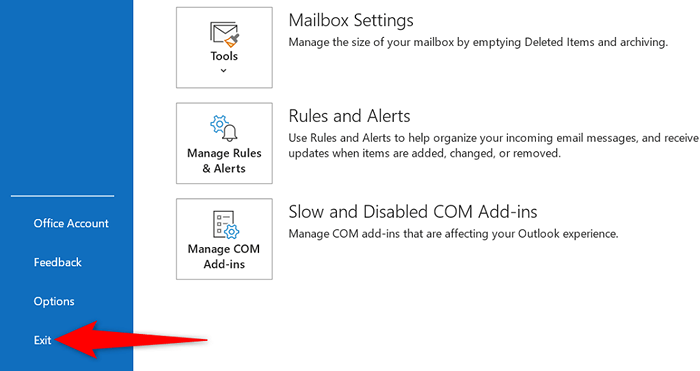
Sprawdź swoje połączenie z internetem
Możliwym powodem, dla którego Outlook nie może połączyć się z serwerem e -mail, jest to, że Twoje połączenie internetowe ma problemy. W rezultacie wszelkie aplikacje, które polegają na łączeniu się z Internetem, również nie będą działać.
Szybkim sposobem sprawdzenia, czy twoje połączenie sieciowe działa, jest otwieranie przeglądarki internetowej na urządzeniu i uruchomienie witryny takiej jak Google. Jeśli witryna ładuje się, twoje połączenie działa.
Jeśli strona nie ładuje się, masz problem z połączeniem. Możesz to naprawić samodzielnie lub szukać pomocy swojego dostawcy usług internetowych.
Napraw program Outlook, wyłączając tryb offline
Outlook oferuje tryb offline, którego możesz użyć do pracy na swoich e -mailach podczas odłączania się od Internetu. Jeśli jednak włączyłeś ten tryb, może dlatego aplikacja nie łączy się z serwerem poczty e -mail.
W takim przypadku wyłącz tryb offline, a Outlook wróci do Internetu.
- Otwórz perspektywę na komputerze.
- Wybierz kartę Wyślij/Odbierz u góry.
- Wybierz opcję Work offline.
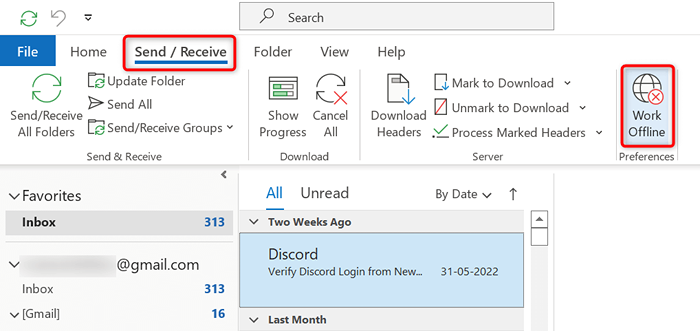
- Przycisk offline w pracy nie będzie już zacieniony, co wskazuje, że funkcja jest wyłączona.
Rozwiąż błąd serwera poprzez naprawę konta e -mail Outlook
Jeśli Twoje konto e -mail z programem Outlook ma problemy, może to spowodować awarię aplikacji. Na szczęście program Outlook zawiera narzędzie naprawcze, których możesz użyć do naprawy wszystkich kont dodanych do aplikacji.
- Uruchom program Outlook na swoim komputerze.
- Wybierz plik w lewym górnym rogu.
- Wybierz Ustawienia konta> Ustawienia konta w okienku po prawej stronie.
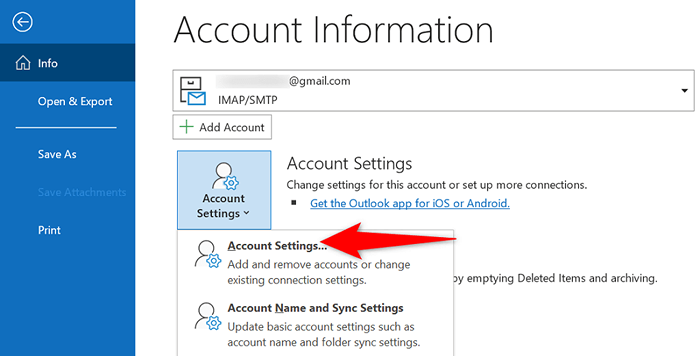
- Wybierz swoje konto e -mail na karcie e -mail i wybierz naprawę.
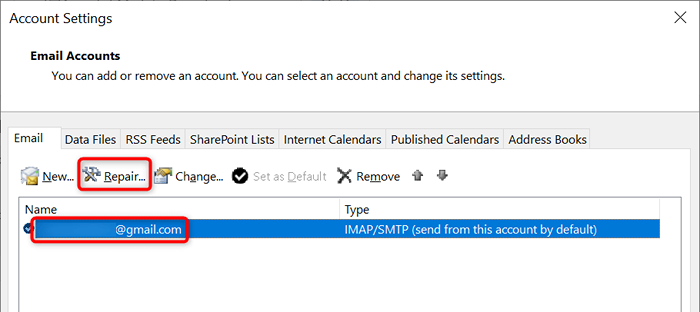
- Wybierz naprawę na ekranie, który otwiera się i postępuj zgodnie z instrukcjami na ekranie.
Ponownie dodaj swoje konto e-mail do programu Outlook
Jeśli program Outlook nie mógł rozwiązać problemów z konto e-mail, rozważ usunięcie i ponowne dodanie konta do aplikacji. Pomaga to w programie Outlook przywrócić połączenie z serwerem e-mail, rozwiązując wszelkie problemy z połączeniem.
Będziesz potrzebował poświadczeń konta e-mail, takich jak nazwa użytkownika, hasło i ustawienia konfiguracji, aby ponownie dodać konto do programu Outlook.
- Otwórz Outlook i wybierz plik w lewym górnym rogu.
- Wybierz Ustawienia konta> Ustawienia konta w prawym okienku.
- Uzyskaj dostęp do karty plików danych i wybierz Dodaj.
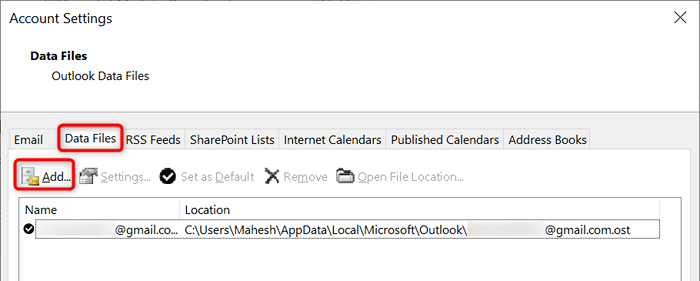
- Wybierz OK u dołu, aby utworzyć nowy plik danych Outlook.
- Otwórz kartę e -mail, wybierz konto e -mail i wybierz Usuń.
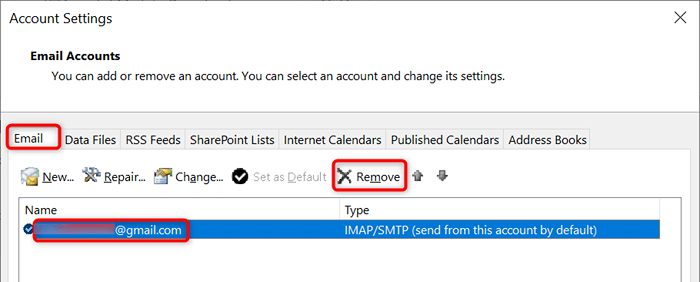
- Ponownie dodaj swoje konto e-mail po usunięciu bieżącego.
Wprowadź tryb awaryjny Outlooka i wyłącz dodatki
Outlook umożliwia zainstalowanie dodatków w celu rozszerzenia funkcji klienta e-mail. Czasami te dodatki przestają działać lub powodują inne problemy z aplikacją. W takim przypadku musisz wyłączyć problematyczny dodatek, aby rozwiązać problemy z perspektywami.
Jednym ze sposobów jest otwarcie programu Outlook w trybie awaryjnym i sprawdzenie, czy aplikacja łączy się z serwerem poczty e -mail. Jeśli tak, uruchom aplikację w trybie normalnym, wyłącz wszystkie dodatki, a następnie włącz jeden dodatek na raz, aby znaleźć winowajcę.
- Otwórz uruchom, naciskając Windows + R jednocześnie.
- Wpisz następujące w polu Uruchom i naciśnij ENTER. To polecenie uruchamia perspektywy w trybie awaryjnym: perspektywy.exe /Safe
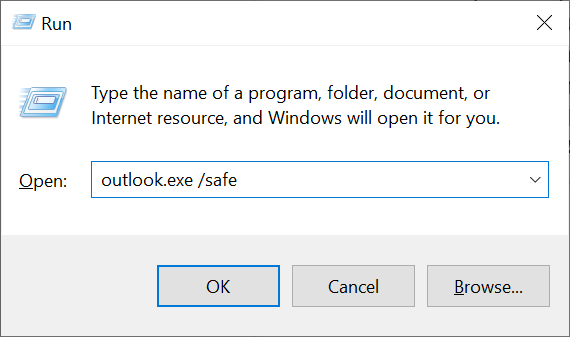
- Sprawdź, czy program Outlook łączy się z serwerem e -mail w trybie awaryjnym. Jeśli tak, twoje dodatki są prawdopodobnie winowajcą. W takim przypadku zamknij program Outlook i ponownie otwórz aplikację w trybie normalnym (nie tryb awaryjny).
- Wybierz plik> Opcje po ponownym otwarciu programu Outlook.
- Wybierz dodatki na lewym pasku bocznym i wybierz przycisk Go obok dodatków COM po prawej stronie.
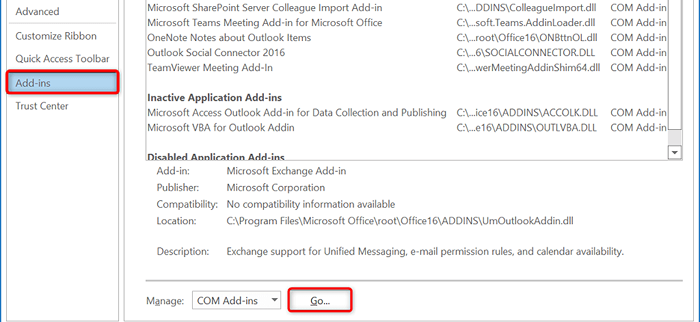
- Odznacz wszystkie dodatki, z wyjątkiem jednego i wybierz OK. Następnie sprawdź, czy Outlook łączy się z serwerem poczty e -mail.
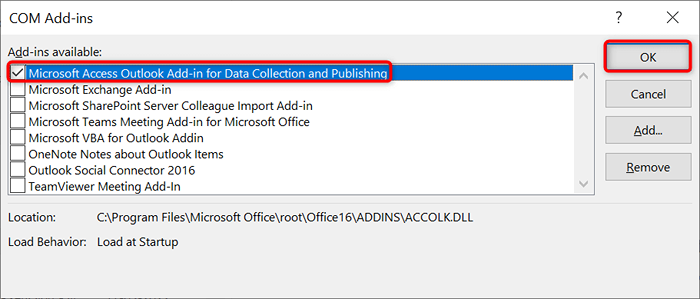
- Włącz jeden dodatek na raz, aby znaleźć problematyczny.
- Po znalezieniu dodatku winowajcy usuń ten element, wybierając go na liście i wybierając Usuń.
Napraw plik danych Outlook
Outlook zapisuje dane e -mail w plikach danych aplikacji. Czasami pliki te stają się uszkodzone lub problematyczne, powodując problemy z połączeniem aplikacji. Jeśli tak się stanie, użyj narzędzia naprawy programu Outlook, aby rozwiązać problemy z plikami danych.
Najpierw znajdź lokalizację pliku danych Outlook. Następnie uruchom narzędzie naprawy, aby naprawić plik.
Znajdź lokalizację pliku danych Outlooka
- Uruchom program Outlook i wybierz Plik> Ustawienia konta> Ustawienia konta.
- Otwórz kartę plików danych, wybierz plik danych i wybierz otwórz lokalizację pliku.
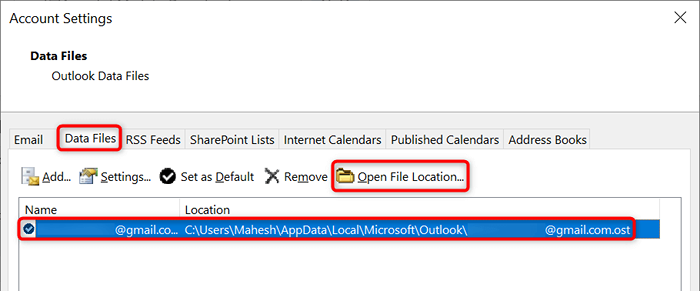
- Zwróć uwagę na eksplorator plików ścieżki wyświetla się na pasku adresu u góry.
Uruchom narzędzie do naprawy plików danych Outlook
W zależności od wersji Microsoft Office użyj odpowiedniej ścieżki poniżej, aby znaleźć narzędzie naprawy plików danych Outlook:
- Outlook 2019: C: \ Program Files (x86) \ Microsoft Office \ root \ Office16
- Outlook 2016: C: \ Program Files (x86) \ Microsoft Office \ root \ Office16
- Outlook 2013: C: \ Program Files (x86) \ Microsoft Office \ Office15
- Outlook 2010: C: \ Program Files (x86) \ Microsoft Office \ Office14
- Outlook 2007: C: \ Program Files (x86) \ Microsoft Office \ Office12
- Po otwarciu odpowiedniego folderu z powyższej listy znajdź i kliknij dwukrotnie scanpst.plik exe, aby otworzyć narzędzie do naprawy plików danych.
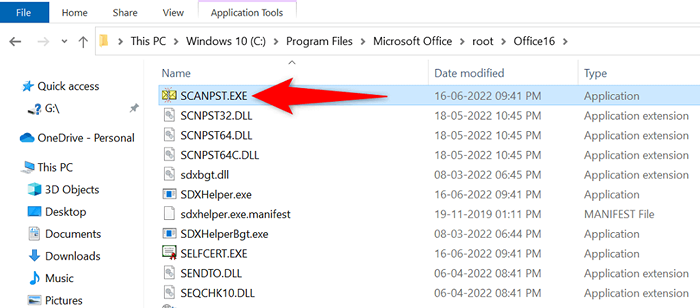
- Wybierz Przeglądaj i wybierz swój plik danych Outlook.
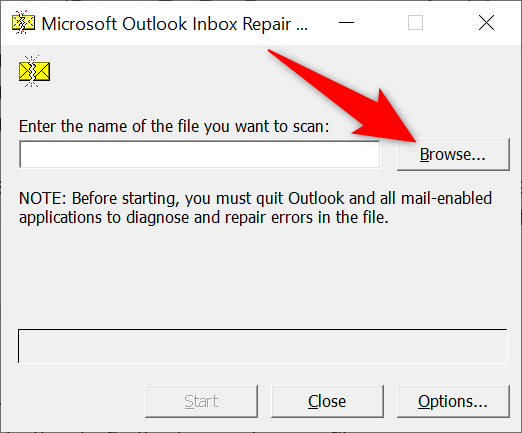
- Wybierz Skanowanie pliku w poszukiwaniu problemów.
- Wybierz przycisk naprawy, aby rozwiązać problemy w pliku.
Napraw połączenie serwera, aktualizując program Outlook
Wreszcie, powinieneś aktualizować aplikację Outlook na swoim komputerze, aby mieć najnowsze poprawki błędów. Na przykład program nie łączący się z problemem serwera może wynikać z błędu aplikacji, który można naprawić, instalując najnowszą wersję aplikacji.
Microsoft ułatwia aktualizację wszystkich aplikacji pakietu Office, w tym programu Outlook. Oto jak to zrobić.
- Otwórz Outlook i wybierz Plik> Konto Office.
- Wybierz Opcje aktualizacji> Aktualizacja teraz w prawym okienku.
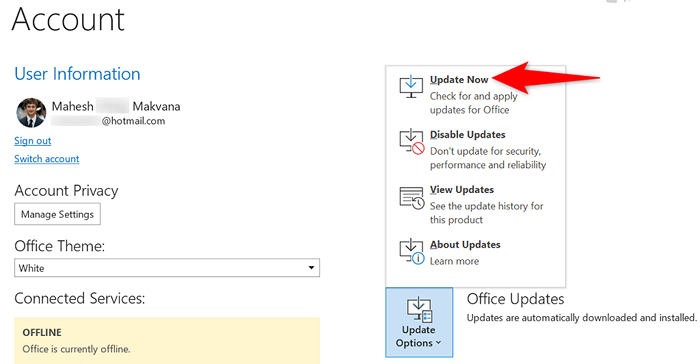
- Postępuj zgodnie z instrukcjami na ekranie, aby zakończyć aktualizację programu Outlook.
Bez żadnych problemów połącz prognozy z serwerem poczty e -mail
Outlook musi połączyć się z serwerem, aby pobierać nowe wiadomości e -mail i wysyłać wiadomości wychodzące. Jeśli masz problem, w którym program Outlook tego nie robi, jedna lub więcej z powyższych metod naprawi błąd programu Outlook.
Po podłączeniu programu Outlook z serwerem możesz pracować nad najnowszymi e-mailami, wysyłać nowe e-maile i wykonywać inne zadania związane z e-mailami.
- « Jak korzystać z zespołów Microsoft w Chromebook
- Google Dokumenty głosowe nie działa? 6 poprawek do wypróbowania »

